パソコン作業を長時間やっていると、目が疲れてきますよね?
対策としては、
- 休憩
- windows10夜間モード (windowsの画面からのブルーライトをカットする)
- ブルーライトカット眼鏡
- アプリごとにダークモードを設定していく
等がありますが、
- 休憩をとる余裕がない時にはムリ
- 画面全体を色調変化させるので、写真や動画を見る時に困る
- 買わないといけない
という事で、4.のアプリごとにダークモードを設定していく方法をとりましょう。
それでは、ぼくの使っている環境で個々のダークモード設定方法について説明していきますね^_^
まず最初にwindows全体をダークモードにします。
windows10
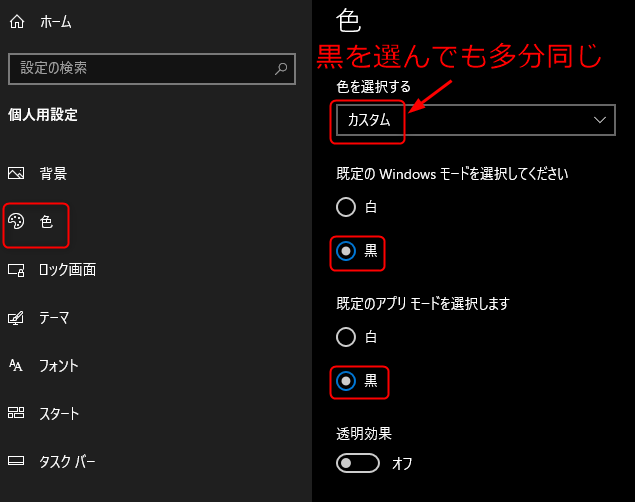
windowsの設定→個人用設定→色
上の画像はカスタム、黒、黒を選択しているが、カスタムでなく黒を選んでも同じ状態になる。
これである程度のアプリも黒くなる。
firefox
windowsの色設定でメニュー、タブ、アドレスバーまでは黒くなる。
ページまで黒くしたければ、アドオン”Dark Reader”を入れてみましょう!
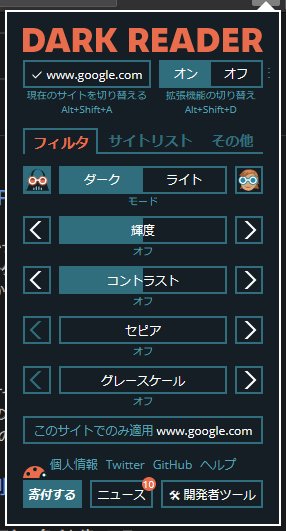
黒さの微調整、フォント変更も可能
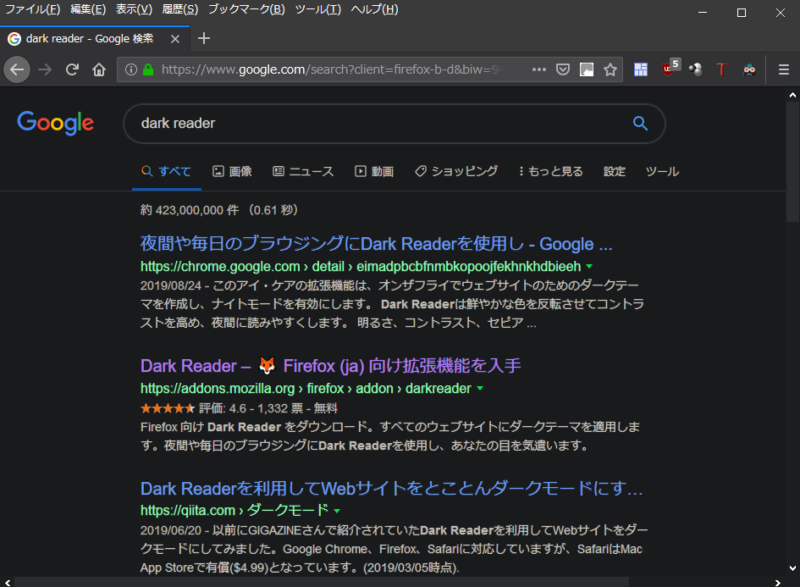
chrome
これもfirefox同様windowsの色設定でページ以外は黒くなる。
“DarkReader”はchrome用もあります。
thunderbird
ツール→アドオンでアドオンマネージャが開きます。
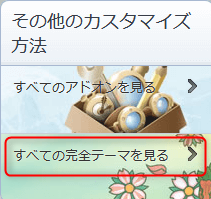
アドオンマネージャの下の方からテーマ一覧にいけるのでお好みで選んで下さい。
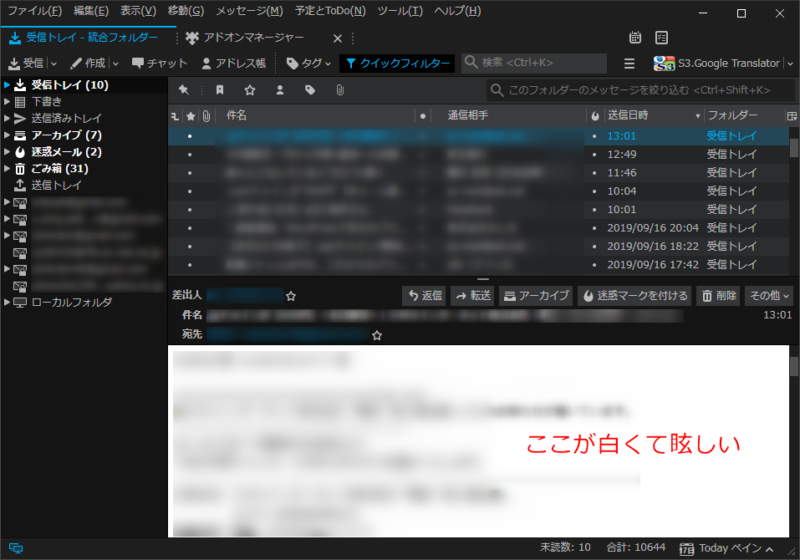
上の画像は”TT DeepDark”を入れたところですが、メッセージペイン(メール本文が表示されるところ)が白くてまぶしいままなので、ツール>オプション>表示タブ>書式>配色設定で変更します。
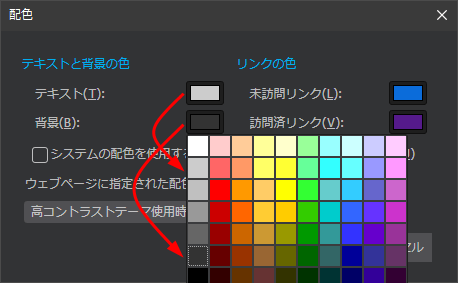
テキストはライトグレー、背景はダークグレーを選びました。
ウェブページに指定された配色を~は、”常に変更する”にしてください。
※テーマとしての”TT DeepDark”はthunderbird68では非対応になってしまいましたが、アドオンとして”DeepDark”が配布されています。
TablacusExplorer
アドオンにダークモードがあります。
CatMemoNote
オプション→テーマでDarkがあります。
mery
オプション→表示→テーマで選択
まとめ
いま流行りのダークモードですが、やってみると思ったより眼がラクでした。通常状態の白地に黒字の画面はかなり眩しく、目への負担は大きかったんだなと実感できました。
古めのアプリも使っているのでダークモードのないものもありますが、現役でアップデートされているアプリはダークモードをつけてくれると嬉しいですね^_^;





コメント